Transkripcija Zoom sastanaka s Transkriptor
Transkriptor se pridružuje, bilježi i prepisuje Zoom sastanke s točnošću od preko 99%. Sinkronizirajte svoj kalendar jednom, a naš pomoćnik pokretan AI-om bilježi svaku riječ, identificira govornike i generira strukturirane sažetke, tako da se možete usredotočiti na raspravu umjesto da vodite bilješke tijekom sastanaka.
Prepišite Zoom sastanke na 100+ jezika
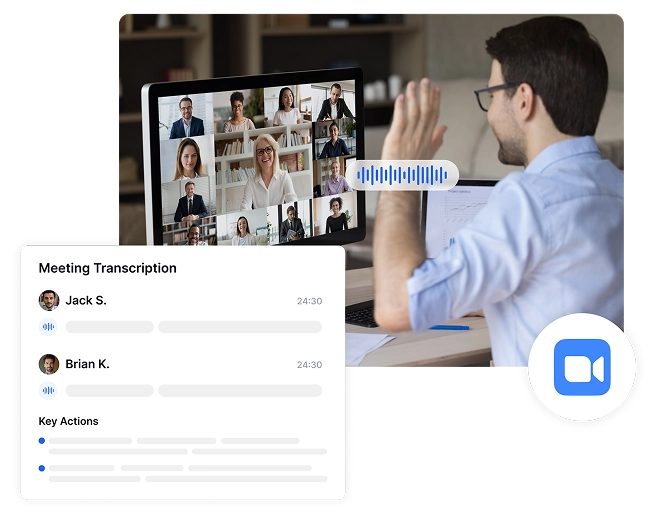
Automatski snimite svaki sastanak – nije potreban napor
Nikada se više nemojte opterećivati snimanjem sastanaka. Transkriptor se automatski pridružuje vašim Zoom pozivima, snima razgovore i generira transkripte bez da maknete prstom. Jednostavno sinkronizirajte svoj kalendar ili podijelite vezu za sastanak!
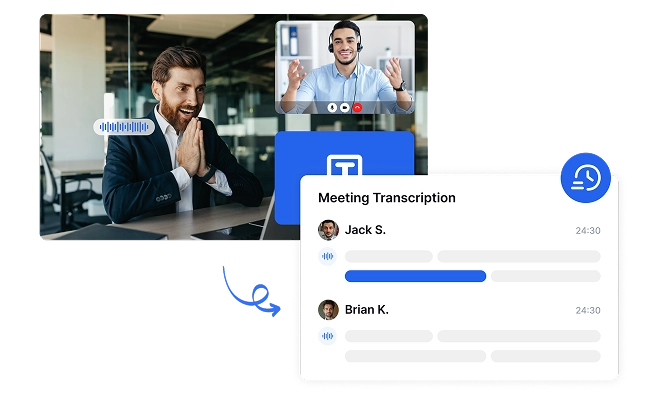
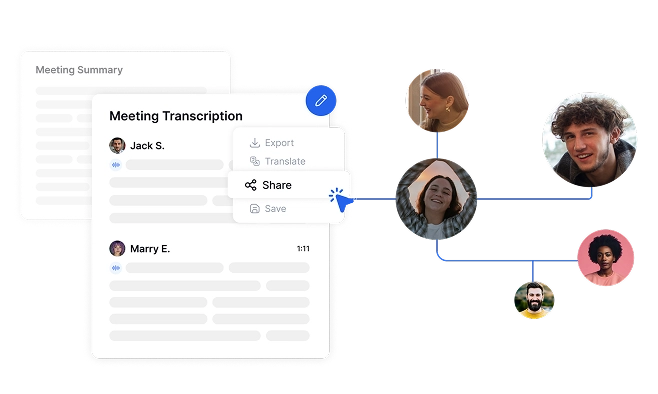
Osigurajte da svaki član tima ostane informiran
Transkriptor pretvara Zoom sastanke u pristupačan tekst. Nakon svakog sastanka Transkriptor automatski šalje sažetak e-pošte s ključnim uvidima, odlukama i akcijskim stavkama. Uz podršku za 100+ jezika, višejezični timovi mogu se u potpunosti uključiti, uklanjajući komunikacijske barijere i poboljšavajući suradnju.
Neka vaši sastanci budu organizirani i dostupni za pretraživanje zauvijek
Pretvorite Zoom rasprave u trajno znanje koje se može pretraživati. Transkriptor stvara cjelovitu arhivu organizacijske komunikacije koja čuva uvide, sprječava gubitak znanja i ubrzava uključivanje novih članova tima.
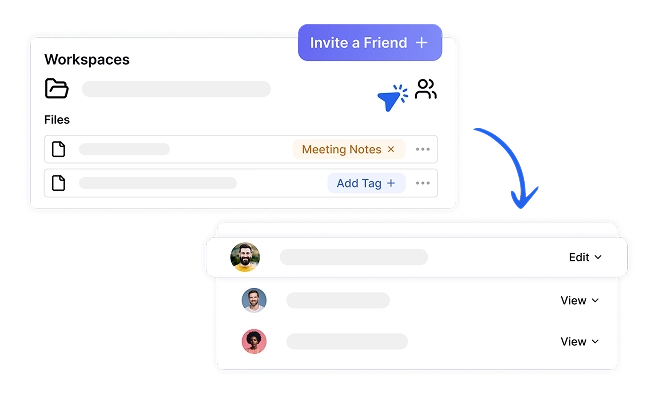
Pretvorite Zoom sastanke u transkripte koji se mogu pretraživati u 4 jednostavna koraka
Povežite svoj kalendar ili zalijepite svoj Zoom link
Transkriptor se pridružuje i bilježi
Nabavite prijepis sastanka
Podijelite uvid u sastanak
Tko ima koristi od Zoom transkripcije sastanaka?
Transformirajte svoje Zoom sastanke pomoću inteligencije koju pokreće AI
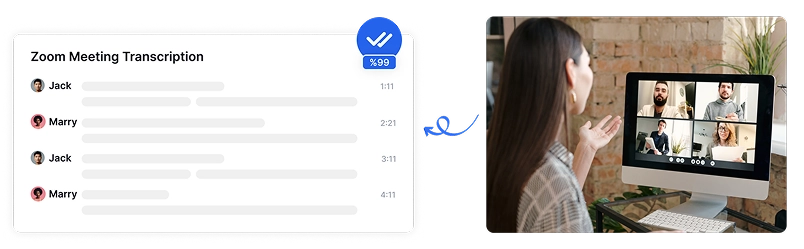
Transkripcija pokretana AI-om s točnošću od preko 99%
Transkriptor pruža iznimnu točnost na više od 100 jezika prilikom transkripcije Zoom sastanaka, čak i s više govornika, naglascima i terminologijom specifičnom za industriju. Napredni algoritmi AI osiguravaju da je sadržaj sastanka ispravno snimljen.
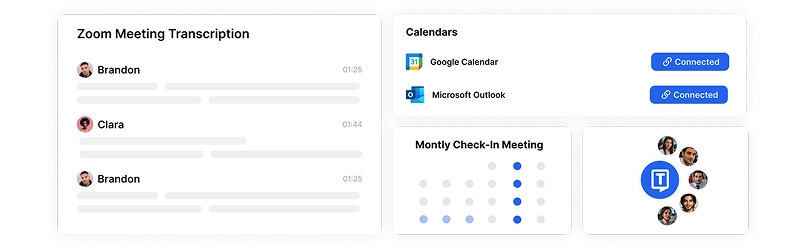
Pridružite se i snimajte Zoom sastanke pomoću sinkronizacije kalendara
Transkriptor se automatski pridružuje vašim Zoom sastancima i snima ih u stvarnom vremenu. Jednostavno sinkronizirajte svoj Google ili Outlook kalendar i Transkriptor će otkriti zakazane sastanke, pridružiti se na vrijeme i započeti transkripciju. Bez obzira na to preferirate li ručno zajedničko korištenje jednim klikom ili potpunu automatizaciju kalendara, vaši se sastanci uvijek snimaju, transkribiraju i spremne za pregled bez ometanja tijeka rada.
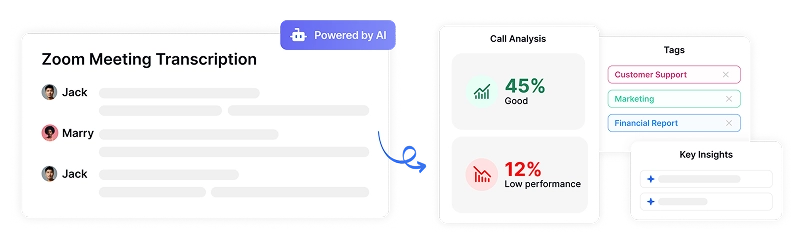
Uvidi u sastanke pokretani AI-om
Transkriptor-ova AI automatski otkriva ključne odluke, radnje i obveze preuzete tijekom Zoom sastanaka. Dobijte organizirani sažetak sljedećih koraka, osiguravajući da ništa nije zanemareno i da su daljnji postupci jasni svakom sudioniku.
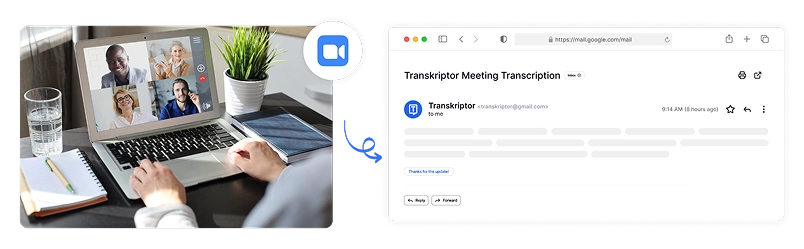
Automatska e-pošta sa sažetkom nakon sastanka
Nakon svakog Zoom sastanka, Transkriptor automatski šalje strukturiranu e-poštu svim sudionicima s ključnim zaključcima, akcijskim stavkama i kritičnim točkama rasprave. Neka svi budu usklađeni bez ručnog bilježenja ili praćenja.

Dijeljenje i pohrana transkripta sastanaka
Jednostavno dijelite transkripte, sažetke i snimke Zoom sastanaka s kolegama putem sigurnog pristupa temeljenog na dopuštenjima. Omogućite članovima tima koji nisu mogli prisustvovati da brzo nadoknađuju rasprave bez gledanja cijelih snimaka.
Sigurnost poslovne razine
Sigurnost i privatnost korisnika naš su prioritet na svakom koraku. Pridržavamo se SOC 2 i GDPR standarda i osiguravamo zaštitu vaših podataka u svakom trenutku.




Google Play Store
Chrome Web Store
App Store
Što kažu naši korisnici
Često postavljana pitanja
Nakon što sinkronizirate Transkriptor s Google ili Outlook kalendarom, on automatski otkriva i pridružuje se vašim zakazanim Zoom sastancima. Također možete ručno podijeliti Zoom vezu, a Transkriptor će početi snimati i prepisivati bez ikakvog ručnog postavljanja.
Da! Transkriptor-ova AI automatski otkriva i označava različite govornike na vašim Zoom sastancima. To olakšava praćenje razgovora, praćenje tko je što rekao i stvaranje dobro strukturiranih prijepisa.
Transkriptor koristi napredno prepoznavanje govora AI za pružanje više od 99% točnosti, čak i s više zvučnika, naglascima i terminologijom specifičnom za industriju. AI kontinuirano uči i poboljšava se, osiguravajući da su potrebne minimalne korekcije.
Da! Nakon svakog sastanka, Transkriptor šalje e-poštu sa sažetkom generiranim AI-om, ključnim uvidima, akcijskim stavkama i odlukama svim sudionicima. To održava sve usklađenima bez dodatnih praćenja.
Da. Transkriptor koristi SSL enkripciju, sigurnu pohranu u oblaku i kontrole pristupa temeljene na ulogama kako bi zaštitio podatke o sastanku. Samo ovlašteni korisnici mogu pristupiti transkriptima, osiguravajući povjerljivost i usklađenost sa sigurnosnim standardima, uključujući GDPR.

Pristupite Transkriptor bilo gdje
Snimajte uživo ili prenesite audio i video datoteke za transkripciju. S lakoćom uređujte svoje transkripcije i koristite AI asistenta za razgovor ili sažimanje transkripcija.







